电脑文件夹怎么加密 电脑文件夹如何加密
2019-11-05 天奇生活 【 字体:大 中 小 】
鼠标右击要加密的文件夹,选择打开【属性】功能,在属性窗口中点击【高级】按钮,再勾上【加密内容以便保护数据】,点击确定即可,之后再点击【应用】,加密成功以后桌面的右下角会显示【备份文件加密密匙】字样。

电脑文件夹怎么加密
1、鼠标右键点击文件夹,然后点击打开【属性】功能,弹出属性窗口,
2、接着点击【高级】按钮,将“加密内容以便保护数据”前面勾选上,然后点击确定即可。
3、最后点击【应用】按钮,加密成功后桌面的右下角会出现【备份文件加密密匙】字样。

上述就是关于电脑文件夹怎么加密的内容介绍了,希望能对小伙伴们有所帮助。
猜你喜欢

如何清理微信内存 微信内存不足怎么办
 15.9万
15.9万

xp不是有效的win32修复 xp不是有效的win32修复的解决办法
 11.3万
11.3万

oppo手机虚拟按键在哪里设置 如何设置oppo手机虚拟按键
 12.8万
12.8万

联想笔记本键盘字母变数字怎么办 联想笔记本键盘字母变数字应如何办
 9.5万
9.5万

710a与710f的区别 710a简介
 15.8万
15.8万

lan口和wan口的区别 lan简介
 17.1万
17.1万

怎么使用u盘修复工具 如何使用u盘修复工具
 17.3万
17.3万

cpu怎么安装 cpu如何安装
 16.5万
16.5万

海尔洗衣机时间怎么调 海尔洗衣机时间如何调
 16.1万
16.1万

小米手环怎么充电 小米手环如何充电
 19.1万
19.1万

电脑文件夹怎么加密 电脑文件夹如何加密


电脑文件夹怎么加密 怎么给电脑文件夹加密


电脑文件夹如何加密 电脑文件夹如何加密码
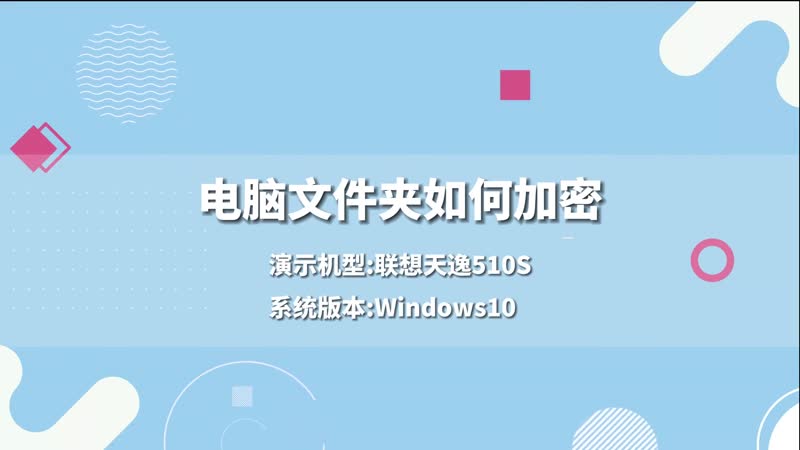

文件夹怎么加密 怎么给文件夹加密
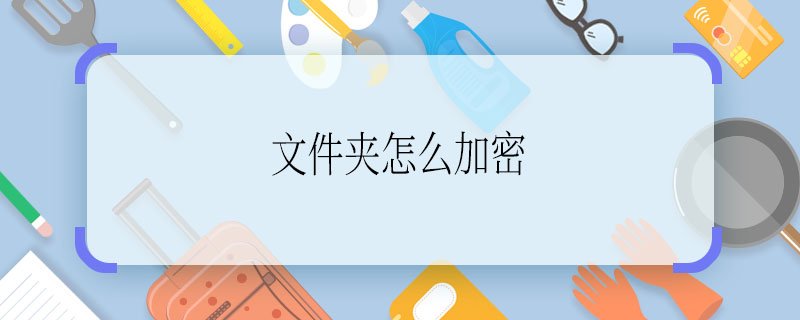

怎么给电脑文件夹设置密码 给电脑文件夹设置密码
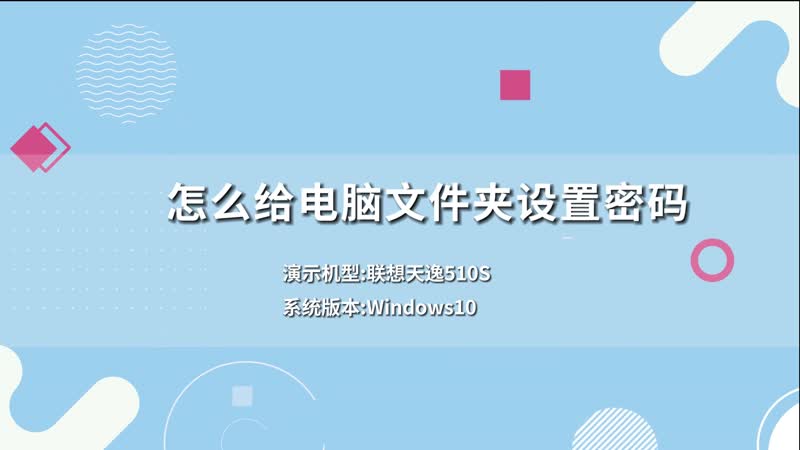

电脑文件夹怎么设置密码 电脑文件夹设置密码的步骤















